笔记本电脑接显示器
拓展视界,提升效率

连接前的准备工作
在将笔记本电脑与显示器连接之前,需要确保具备以下几个关键要素:
合适的连接线缆
根据笔记本电脑和显示器的接口类型,选择合适的连接线,常见的接口及对应线缆如下: |笔记本电脑接口|显示器接口|连接线缆| |----|----|----| |HDMI|HDMI|HDMI 线| |Mini HDMI|HDMI|Mini HDMI 转 HDMI 线| |DisplayPort|DisplayPort|DP 线| |USB-C|HDMI/DisplayPort|USB-C 转 HDMI 或 DP 线| |VGA|VGA|VGA 线|
显示器设置
确保显示器已正确连接电源并开启,同时将显示器的输入源设置为对应的接口,若通过 HDMI 连接,则在显示器菜单中选择 HDMI 作为输入源。

笔记本电脑设置
检查笔记本电脑的显示设置,确保其输出功能已开启,在 Windows 系统中,可通过右键点击桌面空白处,选择“显示设置”来查看和调整相关参数;在 macOS 系统中,进入“系统偏好设置”中的“显示器”选项进行设置。
连接步骤
HDMI 连接
- 关闭笔记本电脑和显示器。
- 将 HDMI 线的一端插入笔记本电脑的 HDMI 接口,另一端插入显示器的 HDMI 接口。
- 打开显示器和笔记本电脑。
- 笔记本电脑会自动识别显示器,并在屏幕上提示是否扩展或***屏幕,根据需求选择相应的模式。
DisplayPort 连接
- 关闭设备,将 DisplayPort 线的两端分别插入笔记本电脑和显示器的对应接口。
- 启动设备,笔记本电脑会检测到显示器并自动配置,若未自动配置,可进入显示设置手动调整。
USB-C 连接
- 关闭设备,连接 USB-C 转 HDMI 或 DP 线至笔记本电脑和显示器。
- 打开设备后,系统会自动识别并配置显示器,若需要自定义设置,可在显示设置中进行调整。
VGA 连接
- 关闭设备,将 VGA 线连接好。
- 由于 VGA 接口不支持音频传输,还需使用音频线将笔记本电脑的音频输出接口与显示器的音频输入接口连接(若显示器有音频输入功能)。
- 开启设备后,在笔记本电脑上设置显示模式。
显示模式设置
***模式
在这种模式下,笔记本电脑和显示器显示相同的内容,适用于需要向多人展示相同画面的场景,如演示文稿、观看视频等,在显示设置中,选择“***这些显示器”即可。
扩展模式
将笔记本电脑的屏幕扩展到显示器上,增加工作区域,可以在不同的屏幕上分别打开不同的应用程序,提高工作效率,在显示设置中,选择“扩展这些显示器”,然后根据需要调整显示器的位置和分辨率。

常见问题及解决方法
显示器无信号
- 检查连接线是否插紧,重新插拔线缆。
- 确认显示器的输入源设置正确。
- 检查笔记本电脑的显示输出设置,确保已启用相关接口。
分辨率不匹配
- 在笔记本电脑的显示设置中,调整显示器的分辨率为推荐值或与显示器最佳分辨率相符的值。
- 若显示器支持多种分辨率,可在显示器的菜单中进行设置。
画面闪烁或显示异常
- 更新笔记本电脑的显卡驱动程序。
- 检查连接线是否损坏,尝试更换线缆。
- 调整显示器的刷新率,使其与笔记本电脑的显卡输出相匹配。
相关问题与解答
问题 1:笔记本电脑连接显示器后,声音如何在显示器上输出? 解答:如果显示器有音频输入接口,可使用音频线将笔记本电脑的音频输出接口(一般为 3.5mm 耳机接口或 HDMI/DP 接口中的音频通道)与显示器的音频输入接口连接,然后在笔记本电脑的音频设置中,将默认输出设备设置为对应的音频输出端口,若显示器支持 HDMI 或 DP 音频传输,且连接线支持音频传输,在连接后系统会自动识别并切换音频输出到显示器。
问题 2:如何调整笔记本电脑和显示器的相对位置关系? 解答:在 Windows 系统中,右键点击桌面空白处,选择“显示设置”,在“显示”页面中,可以看到多个显示器的图标,通过拖动这些图标,可以调整它们在桌面上的相对位置,在 macOS 系统中,进入“系统偏好设置”的“显示器”选项,在“排列”标签下,通过拖动显示器的缩略图来调整它们的相对位置
版权声明:本文由环云手机汇 - 聚焦全球新机与行业动态!发布,如需转载请注明出处。



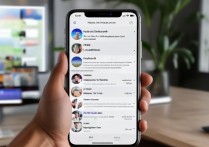


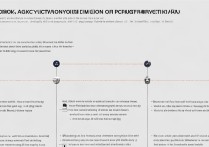





 冀ICP备2021017634号-5
冀ICP备2021017634号-5
 冀公网安备13062802000102号
冀公网安备13062802000102号